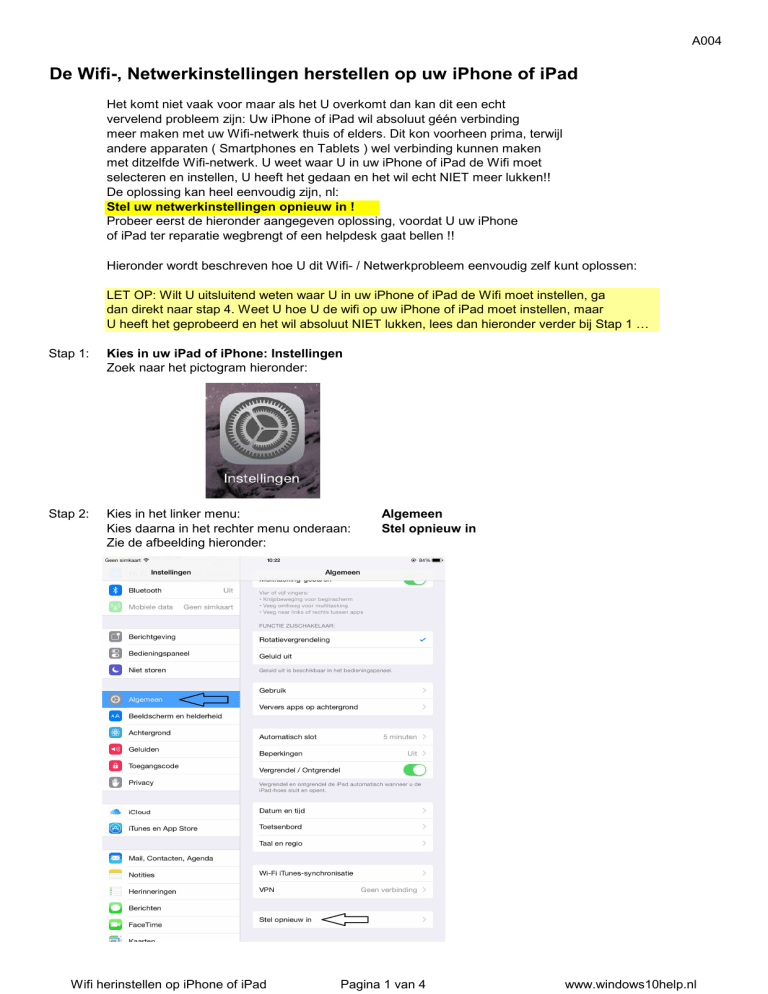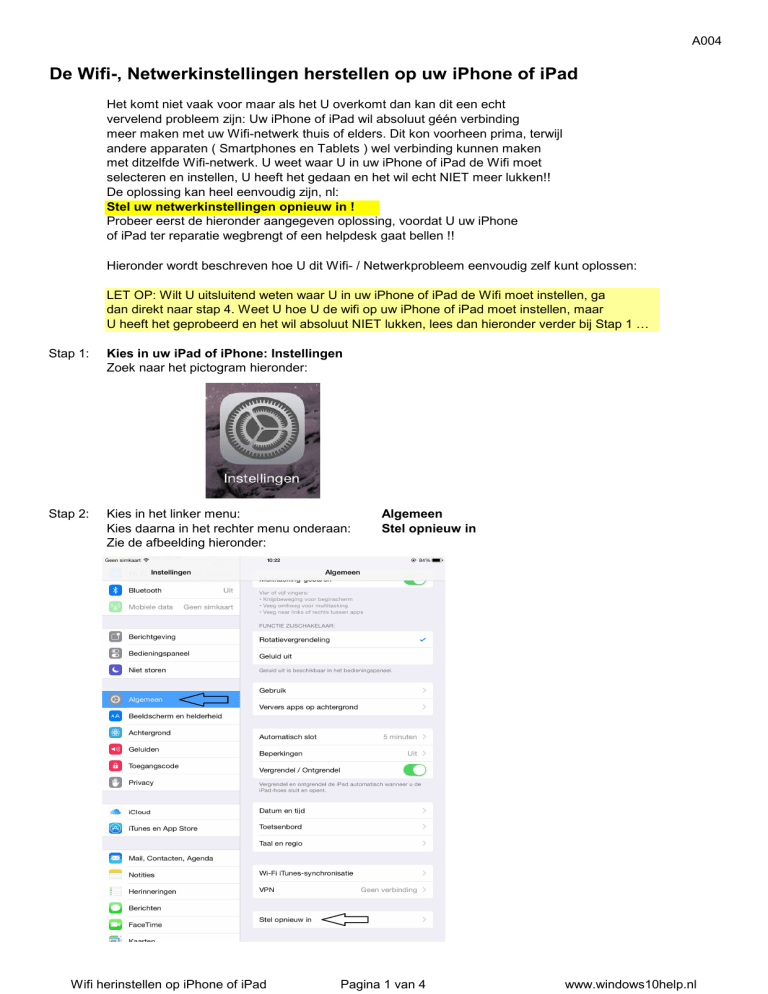
A004
De Wifi-, Netwerkinstellingen herstellen op uw iPhone of iPad
Het komt niet vaak voor maar als het U overkomt dan kan dit een echt
vervelend probleem zijn: Uw iPhone of iPad wil absoluut géén verbinding
meer maken met uw Wifi-netwerk thuis of elders. Dit kon voorheen prima, terwijl
andere apparaten ( Smartphones en Tablets ) wel verbinding kunnen maken
met ditzelfde Wifi-netwerk. U weet waar U in uw iPhone of iPad de Wifi moet
selecteren en instellen, U heeft het gedaan en het wil echt NIET meer lukken!!
De oplossing kan heel eenvoudig zijn, nl:
Stel uw netwerkinstellingen opnieuw in !
Probeer eerst de hieronder aangegeven oplossing, voordat U uw iPhone
of iPad ter reparatie wegbrengt of een helpdesk gaat bellen !!
Hieronder wordt beschreven hoe U dit Wifi- / Netwerkprobleem eenvoudig zelf kunt oplossen:
LET OP: Wilt U uitsluitend weten waar U in uw iPhone of iPad de Wifi moet instellen, ga
dan direkt naar stap 4. Weet U hoe U de wifi op uw iPhone of iPad moet instellen, maar
U heeft het geprobeerd en het wil absoluut NIET lukken, lees dan hieronder verder bij Stap 1 …
Stap 1:
Kies in uw iPad of iPhone: Instellingen
Zoek naar het pictogram hieronder:
Stap 2:
Kies in het linker menu:
Kies daarna in het rechter menu onderaan:
Zie de afbeelding hieronder:
Wifi herinstellen op iPhone of iPad
Algemeen
Stel opnieuw in
Pagina 1 van 4
www.windows10help.nl
Stap 3:
Kies in het menu: Stel opnieuw in aan de rechterzijde de
Herstel netwerkinstellingen
menukeuze:
LET OP: Voordat U dit besluit neemt, lees ook eerst de tekst na de afbeelding hieronder !!
Vervolgens dient U uw toegangscode van uw iPhone of iPad in te voeren.
Daarna krijgt U een popup-scherm met de melding:
Herstel netwerkinstellingen
Hiermee verwijdert u alle
netwerkinstellingen en worden de
fabrieksinstellingen hersteld.
Herstel
Annuleer
Kies voor :
Herstel
Het scherm zal zwart worden en verschijnt even het Apple Logo.
Het Apple Logo vedwijnt even en keert daarna weer terug.
Het scherm wordt opnieuw zwart en na ca. 10 tot 20 seconden
zijn alle netwerkinstellingen gereset naar fabrieksinstellingen van Apple.
Vervolgens dient U opnieuw uw 4-cijferige toegangscode in te voeren…
Voordeel:
Uw probleem is wellicht opgelost
Nu moet het weer mogelijk zijn dat U weer verbinding kunt maken met het
door U gewenste Wifi-netwerk.
Wifi herinstellen op iPhone of iPad
Pagina 2 van 4
www.windows10help.nl
Nadeel:
Het gevolg van deze keuze is dat U ALLE huidige instellingen m.b.t. alle
Wifi-netwerken verliest! U zult zich weer opnieuw moeten aanmelden bij al uw
Wifi-netwerken met hun bijbehorende WPA-wachtwoorden.
Stap 4:
Opnieuw aanmelden bij Wifi
U zult zich opnieuw moeten aanmelden bij uw Wifi- en alle andere
gewenste Wifi-netwerken, waar U voorheen wellicht wel automatisch verbinding
mee had.
Kies in uw iPad of iPhone opnieuw voor: Instellingen
Selecteer in uw iPhone of iPad het pictogram hieronder:
Kies in het menu links bovenaan voor Wifi en zorg ervoor dat aan de rechterzijde
bovenaan Wifi ook op : AAN staat ( groen van kleur ) .
Pak uw WPA-wachtwoord code erbij en meldt U zich opnieuw aan bij uw Netwerk …
Het WPA-wachtwoord is een combinatie van allerlei letters, cijfers en/of symbolen.
Bij veel mensen thuis staat deze WPA-code vermeld op de achterzijde van de router,
welke men heeft ontvangen van de internet-provider. Vaak staat deze router in de
meterkast, achter de tv of onder op de grond bij uw computer, in een kast, of in de hoek
van de kamer.
Kijk op de achterzijde van de router, mogelijk staat daarop de WPA-code
op een wit etiket.
De naam van het netwerk dat U dient te kiezen
staat ook vaak vermeld op de achterkant van
de router en wordt ook wel de : SSID-naam
genoemd.
Op de router staat dus vaak de SSID-naam en
daaronder het WPA-wachtwoord vermeld
( vaak op een wit etiket).
De SSID-naam is de naam die uw router
"uitstraalt" en die ook de hele buurt kan zien
op zijn/haar notebook of smartphone.
Uw iPhone of iPad toont die SSID-namen
met het sterkste uitzend-signaal.
In het overzicht wat uw iPhone aan de
rechter-zijde laat zien kunnen dus ook
namen van Netwerken tussen zitten die
toebehoren aan uw buren. Hun router zendt
ook deze SSID-naam uit.
Selecteer de SSID-naam van uw eigen router
en vul vervolgens uw WPA-wachtwoord in.
U heeft daarna weer een draaloze verbinding
met internet…
Wifi herinstellen op iPhone of iPad
Pagina 3 van 4
www.windows10help.nl
U mag dit document vrij downloaden en verspreiden of mailen naar andere computergebruikers.
Voor meer help-informatie, tips en trucs kunt U terecht op het navolgende internetadressen:
www.startnederland.nl/help
of op:
www.Windows10help.nl
Dit .pdf bestand kunt U ook terugvinden via één van de bovenstaande internet-adressen.
Wifi herinstellen op iPhone of iPad
Pagina 4 van 4
www.windows10help.nl